'>
Si te encuentras con el el panel táctil de la computadora portátil no funciona problema, no se preocupe. A menudo no es difícil de arreglar en absoluto ...
3 correcciones para el panel táctil de la computadora portátil que no funciona en Windows 10, 7 y 8.1
Aquí hay 3 soluciones que han ayudado a otros usuarios a resolver el problema de que el panel táctil de su computadora portátil no funciona. Simplemente avance en la lista hasta que encuentre la solución que funcione para usted.
- Reinicia tu computadora portátil
- Habilitar el panel táctil en la configuración
- Actualiza el controlador de tu panel táctil
Solución 1: reinicie su computadora portátil
A veces, un simple reinicio puede funcionar como un encanto para resolver problemas técnicos y problemas menores.
Después del reinicio, verifique su panel táctil y vea si funciona. Si es así, ¡genial! Pero si aún no funciona correctamente, continúe con Arreglar 2 , a continuación.
Solución 2: habilite el panel táctil en la configuración
El problema de que el panel táctil de la computadora portátil no funciona a veces ocurre solo porque lo ha desactivado sin saberlo.
Para volver a activar la función:
- En tu teclado, presiona la Tecla del logotipo de Windows y R al mismo tiempo, luego copie y pegue main.cpl en el cuadro y haga clic en Okay .

- Haga clic en el Configuración de dispositivo pestaña> tu dispositivo > Habilitar > Aplicar > Okay .

Paso 2) puede diferir ligeramente según la compilación de su sistema operativo Windows. La conclusión es: habilita tu panel táctil . - Con suerte, esto enciende el panel táctil y resuelve el el panel táctil de la computadora portátil no funciona problema. Si el problema persiste, intente Arreglar 3 .
Solución 3: actualice el controlador del panel táctil
Este problema también puede ocurrir si usa el controlador del panel táctil incorrecto o dañado. Por lo tanto, debe actualizar el controlador de su panel táctil para ver si soluciona el problema. Si no tiene el tiempo, la paciencia o las habilidades para actualizar el controlador manualmente, puede hacerlo automáticamente con Conductor fácil .
Driver Easy reconocerá automáticamente su sistema y encontrará los controladores correctos para él. No necesita saber exactamente qué sistema está ejecutando su computadora, no necesita preocuparse por el controlador incorrecto que estaría descargando, y no necesita preocuparse por cometer un error al instalar. Driver Easy lo maneja todo.
Puede actualizar sus controladores automáticamente con el GRATIS o la Versión Pro de Driver Easy. Pero con la versión Pro solo toma 2 pasos (y obtienes soporte completo y una garantía de devolución de dinero de 30 días):
1) Descargar e instale Driver Easy.
2) Ejecute Driver Easy y haga clic en el Escanear ahora botón. Driver Easy luego escaneará su computadora y detectará cualquier problema con los controladores.
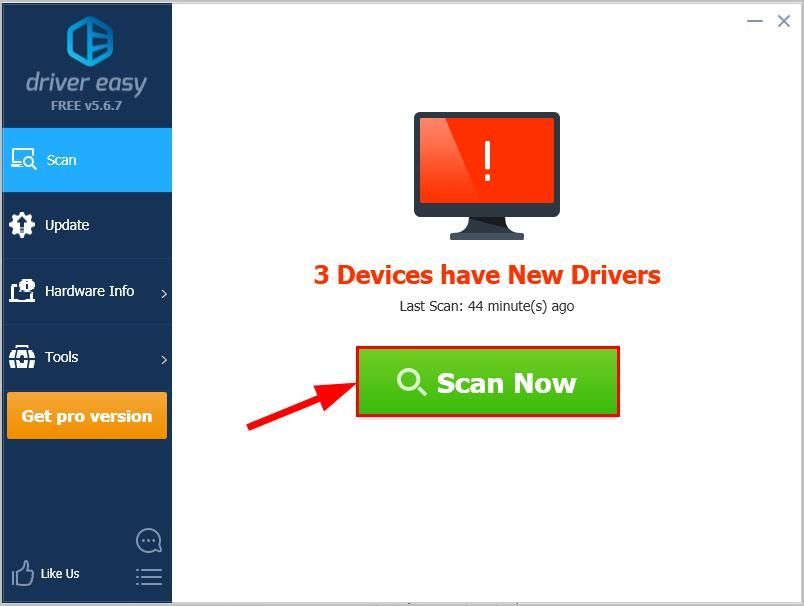
3) Haga clic en Actualizar todo para descargar e instalar automáticamente la versión correcta de TODAS los controladores que faltan o están desactualizados en su sistema (esto requiere Versión Pro - se le pedirá que actualice cuando haga clic en Actualizar todo).
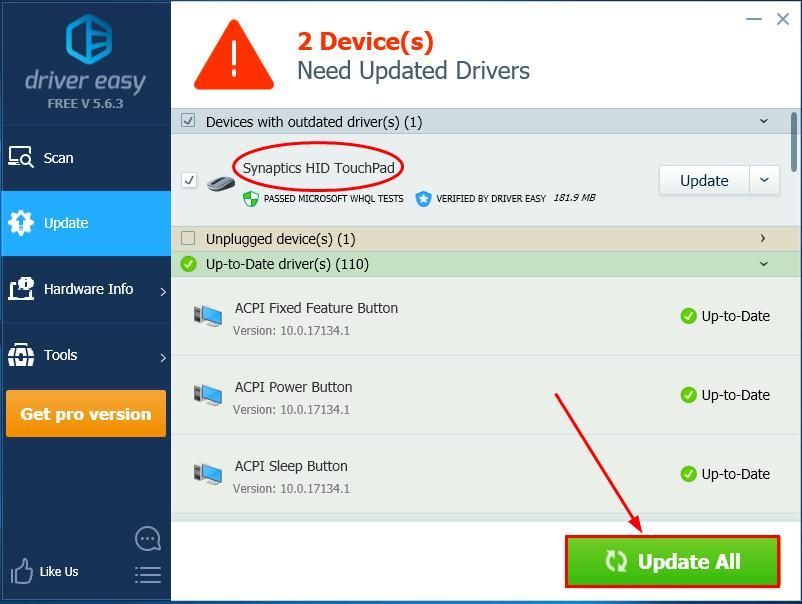
4) Verifique y vea si el el panel táctil de la computadora portátil no funciona El problema está resuelto.
Si el panel táctil de la computadora portátil sigue sin funcionar después de usar Driver Easy, envíenos un correo electrónico a support@drivereasy.com. Nuestro equipo de soporte hará todo lo posible para ayudarlo a investigar el asunto y resolverlo. Asegúrese de adjuntar la URL de este artículo para que puedan ayudarlo mejor. 🙂Es de esperar que ya haya resuelto con éxito el problema del panel táctil de la computadora portátil que no funciona. Si tiene alguna idea, pregunta o sugerencia, déjenos un comentario a continuación. ¡Gracias por leer!
Imagen destacada de Abderrahman Bensalah desde Pixabay








